Wenn Sie Ihre E-Mails mit einem E-Mail-Programm wie Outlook, Thunderbird oder einem sonstigen E-Mail-Programm abrufen und versenden möchten, müssen Sie die richtigen E-Mail-Einstellungen (POP3 / SMTP / IMAP) kennen.
In diesem Blog-Post erklären wir Ihnen, was diese Begriffe bedeuten, wie Sie sie für Ihren E-Mail-Anbieter herausfinden und wie Sie ein E-Mail-Programm einrichten können.
- Was bedeutet POP3, SMTP und IMAP?
- Wie können Sie die E-Mail-Einstellungen (POP3 / SMTP / IMAP) finden?
- Unsere Liste mit Daten zur Konfiguration eines E-Mail Programms
Was bedeutet POP3, SMTP und IMAP?
POP3 steht für Post Office Protocol Version 3 und ist ein Protokoll, das es Ihrem E-Mail-Programm erlaubt, Ihre E-Mails vom Server Ihres E-Mail-Anbieters herunterzuladen. Wenn Sie POP3 verwenden, werden Ihre E-Mails in der Regel vom Server gelöscht, nachdem Sie sie heruntergeladen haben. Das bedeutet, dass Sie Ihre E-Mails nur auf einem Gerät sehen können und dass Sie keinen Zugriff auf Ihre E-Mails haben, wenn Sie das Gerät verlieren oder wechseln.
SMTP steht für Simple Mail Transfer Protocol und ist ein Protokoll, das es Ihrem E-Mail-Programm erlaubt, Ihre E-Mails an den Server Ihres E-Mail-Anbieters zu senden. Wenn Sie SMTP verwenden, werden Ihre E-Mails in der Regel auf dem Server gespeichert, bis der Empfänger sie abruft. Das bedeutet, dass Sie Ihre gesendeten E-Mails auf mehreren Geräten sehen können und dass Sie eine Kopie Ihrer E-Mails haben, wenn Sie das Gerät verlieren oder wechseln.
IMAP steht für Internet Message Access Protocol. Es ist ein Standardprotokoll für den Zugriff auf und die Verwaltung von E-Mail-Nachrichten auf einem Mailserver. IMAP ermöglicht es Benutzern, von mehreren Geräten aus auf ihre E-Mails zuzugreifen und ihre Änderungen auf allen Geräten zu synchronisieren. IMAP unterstützt auch den Offline-Zugriff und das selektive Herunterladen von Nachrichten.
Wie richte ich eine E-Mail für ein E-Mail-Programm ein?
Um eine E-Mail mit POP3/SMTP oder IMAP einzurichten, müssen Sie einige Schritte befolgen.
Zunächst müssen Sie einen E-Mail-Anbieter auswählen, der POP3/SMTP/IMAP unterstützt, wie zum Beispiel Gmail, Outlook oder GMX.
Dann müssen Sie ein E-Mail-Konto bei diesem Anbieter erstellen oder ein vorhandenes verwenden. Anschließend müssen Sie die POP3/SMTP- oder IMAP-Einstellungen Ihres Anbieters herausfinden, wie zum Beispiel die Servernamen, die Portnummern und die Verschlüsselungsmethoden. Diese Informationen finden Sie meist auf der Website des Anbieters.
Schließlich müssen Sie ein E-Mail-Programm auf Ihrem Computer oder Smartphone installieren oder ein vorhandenes verwenden, das POP3/SMTP oder IMAP unterstützt, wie zum Beispiel Thunderbird, Outlook oder Mail. In diesem Programm müssen Sie ein neues E-Mail-Konto hinzufügen und die POP3/SMTP- oder IMAP-Einstellungen Ihres Anbieters eingeben. Nachdem Sie das Konto eingerichtet haben, können Sie E-Mails senden und empfangen mit POP3/SMTP.
Wie können Sie die E-Mail-Einstellungen (POP3 / SMTP / IMAP) finden?
Um die E-Mail-Einstellungen (POP3 / SMTP / IMAP) für Ihren E-Mail-Anbieter zu finden, können Sie folgende Schritte befolgen:
- Besuchen Sie die Website Ihres E-Mail-Anbieters und suchen Sie nach einer Hilfe- oder Support-Seite.
- Suchen Sie nach einem Abschnitt, der sich mit der Einrichtung von E-Mail-Programmen befasst.
- Wählen Sie Ihr E-Mail-Programm aus oder folgen Sie den allgemeinen Anweisungen.
- Notieren Sie sich die Angaben zu Servername, Portnummer, Verschlüsselung und Benutzername für POP3, SMTP und IMAP.
- Öffnen Sie Ihr E-Mail-Programm und gehen Sie zu den Kontoeinstellungen.
Wenn Sie Probleme bei der Einrichtung haben oder keine Angaben zu den E-Mail-Einstellungen (POP3 / SMTP / IMAP) finden können, wenden Sie sich an den Kundenservice Ihres E-Mail-Anbieters oder an einen IT-Experten.
Wir hoffen, dass Ihnen dieser Blog-Post geholfen hat, die E-Mail-Einstellungen (POP3 / SMTP / IMAP) zu verstehen und einzurichten.
Wenn Ihnen dieser Blog-Post gefallen hat, können Sie gerne einen Kommentar hinterlassen und/oder ihn mit Ihren Freunden und Kollegen teilen. Vielen Dank!
Unsere Liste mit Daten zur Konfiguration eines E-Mail Programms
1&1 Hosting
Alice DSL (für Kunden nach dem 22.11.2006)
AOL (Domain aol.com)
AOL (Domains aim.com und aol.de)
Arcor
Freenet
GMX
Google Mail
Hotmail
Kabel Deutschland
NetCologne
O2 Online
Strato
T-Online
T-Online (über andere Provider; mehrere Benutzer; E-Mail-Pakete)
Versatel
WEB.DE
Yahoo! Mail (nur Yahoo! Deutschland)
1&1 Hosting
Benutzername/Kontoname: MailAccount@ IhreDomain.xyz (ohne Leerzeichen)
Posteingangsserver (POP3): pop.1und1.de
Posteingangsserver (IMAP): imap.1und1.de
Postausgangsserver (SMTP): smtp.1und1.de
Verwendet SMTP-Authentifizierung (ASMTP/SMTP-Auth aktivieren).
Alice DSL (für Kunden nach dem 22.11.2006)
Benutzername/Kontoname: Alice E-Mail-Adresse
Posteingangsserver (POP3): pop3.alice-dsl.net
Posteingangsserver (IMAP): imap.alice-dsl.net
Postausgangsserver (SMTP): smtp.alice-dsl.net
Verwendet SMTP-Authentifizierung (ASMTP/SMTP-Auth aktivieren).
Weitere Einstellmöglichkeiten auf der entsprechenden Hilfeseite bei Alice.
AOL (Domain aol.com)
Benutzername/Kontoname: AOL-Name
Posteingangsserver (POP3): pop.aol.com
Posteingangsserver (IMAP): imap.de.aol.com
Postausgangsserver (SMTP): smtp.de.aol.com (Port 587)
Verwendet SMTP-Authentifizierung (ASMTP/SMTP-Auth aktivieren).
AOL (Domains aim.com und aol.de)
Benutzername/Kontoname: AOL-Name
Posteingangsserver (POP3): pop.aim.com
Posteingangsserver (IMAP): imap.aim.com
Postausgangsserver (SMTP): smtp.aim.com (Port 587)
Verwendet SMTP-Authentifizierung (ASMTP/SMTP-Auth aktivieren).
Arcor
Benutzername/Kontoname: Benutzername
Posteingangsserver (POP3): pop3.arcor.de
Posteingangsserver (IMAP): imap.arcor.de
Postausgangsserver (SMTP): mail.arcor.de
Wenn Sie nicht über Arcor ins Internet eingewählt sind, müssen Sie die SMTP-Authentifizierung (ASMTP/SMTP-Auth) aktivieren.
Freenet
Benutzername/Kontoname: Benutzername@ freenet.de (ohne Leerzeichen)
Posteingangsserver (POP3): mx.freenet.de
Posteingangsserver (IMAP): mx.freenet.de
Postausgangsserver (SMTP): mx.freenet.de (Port 587)
Verwendet SMTP-Authentifizierung (ASMTP/SMTP-Auth aktivieren).
GMX
Benutzername/Kontoname: GMX-Kundennummer ( z.B. 754635298) oder GMX-Email-Adresse
Posteingangsserver (POP3): pop.gmx.net (SSL; Port 995)
Posteingangsserver (IMAP): imap.gmx.net (SSL; Port 995)
Postausgangsserver (SMTP): mail.gmx.net (SSL; Port 465)
Verwendet SMTP-Authentifizierung (ASMTP/SMTP-Auth aktivieren) oder "POP3 vor SMTP".
POP3 und SMTP laufen über SSL-Verschlüsselung.
IMAP ist nur in den Tarifen ProMail und TopMail verfügbar.
Google Mail
Benutzername/Kontoname: Benutzername@ googlemail.com (ohne Leerzeichen)
Posteingangsserver (POP3): pop.googlemail.com (SSL; Port 995)
Posteingangsserver (IMAP): imap.googlemail.com (SSL; Port 993)
Postausgangsserver (SMTP): smtp.googlemail.com (SSL; Port 465 oder 587)
Verwendet SMTP-Authentifizierung (ASMTP/SMTP-Auth aktivieren).
POP3- und SMTP-Zugriff zunächst im Account aktivieren.
POP3 und SMTP laufen über SSL-Verschlüsselung.
Hotmail
Benutzername/Kontoname: Benutzername@ hotmail.de (ohne Leerzeichen)
Posteingangsserver (POP3): pop3.live.com (SSL; Port 995)
Postausgangsserver (SMTP): smtp.live.com (TLS; Port 25)
Verwendet SMTP-Authentifizierung (ASMTP/SMTP-Auth aktivieren).
POP3 und SMTP laufen über TLS- bzw. SSL-Verschlüsselung.
Kabel Deutschland
Benutzername/Kontoname: Vollständige Kabel-Deutschland-E-Mail-Adresse
Posteingangsserver (POP3): pop3.kabelmail.de
Postausgangsserver (SMTP): smtp.kabelmail.de
Emailversand funktioniert nur, wenn Sie über Kabel Deutschland ins Internet eingewählt sind.
NetCologne
Benutzername/Kontoname: nc-xxxx (NetCologne-Benutzername)
Posteingangsserver (POP3): pop3.netcologne.de
Postausgangsserver (SMTP): smtp.netcologne.de
Emailversand funktioniert nur, wenn Sie über NetCologne ins Internet eingewählt sind.
O2 Online
Benutzername/Kontoname: Benutzername@ o2online.de (bei IMAP fällt das @o2online.de weg) (ohne Leerzeichen)
Posteingangsserver (POP3): pop.o2online.de
Posteingangsserver (IMAP): imap.o2online.de
Postausgangsserver (SMTP): mail.o2online.de
Verwendet SMTP-Authentifizierung (ASMTP/SMTP-Auth aktivieren).
Als IMAP-Standardordner muss entweder nichts oder "." angegeben werden.
Outlook.com
- DER POP-& IMAP-Zugriff ist standardmäßig deaktiviert. Informationen zum Aktivieren des POP- oder IMAP-Zugriffs in Outlook.com finden Sie im folgenden Abschnitt.
- com erfordert die Verwendung von Modern Auth/OAuth2. Die Standardauthentifizierung wird derzeit vom Outlook.com-Dienst als veraltet gekennzeichnet.
- Ein- und Ausgehende Server sind identisch.
Posteingangsserver (IMAP): outlook.office365.com
Strato
Benutzername/Kontoname: MailAccount@ IhreDomain.xyz (ohne Leerzeichen)
Posteingangsserver (POP3): pop3.strato.de
Posteingangsserver (IMAP): imap.strato.de
Postausgangsserver (SMTP): smtp.strato.de
Verwendet SMTP-Authentifizierung (ASMTP/SMTP-Auth aktivieren) oder "POP3 vor SMTP".
T-Online
Benutzername/Kontoname: Egal
Posteingangsserver (POP3): pop.t-online.de
Postausgangsserver (SMTP): mailto.t-online.de
Benutzername und Kennwort sind egal (können sogar komplett entfallen), da diese Möglichkeit nur funktioniert, wenn Sie über den T-Online-Zugang angemeldet sind.
Diese Daten gelten nur, wenn Sie T-Online als einzelner Benutzer nutzen.
T-Online (über andere Provider; mehrere Benutzer; E-Mail-Pakete)
Benutzername/Kontoname: E-Mail-Adresse
Posteingangsserver (POP3): popmail.t-online.de
Postausgangsserver (SMTP): smtpmail.t-online.de
Verwendet SMTP-Authentifizierung (ASMTP/SMTP-Auth aktivieren).
Versatel
Benutzername/Kontoname: Benutzername@ versanet.de (ohne Leerzeichen)
Posteingangsserver (POP3): pop3.versatel.de
Posteingangsserver (IMAP): imap4.versatel.de
Postausgangsserver (SMTP): smtp.versatel.de
Verwendet SMTP-Authentifizierung (ASMTP/SMTP-Auth aktivieren).
WEB.de
Benutzername/Kontoname: Benutzername
Posteingangsserver (POP3): pop3.web.de
Posteingangsserver (IMAP): imap.web.de
Postausgangsserver (SMTP): smtp.web.de
Verwendet SMTP-Authentifizierung oder "POP3 vor SMTP".
Yahoo! Mail (nur Yahoo! Deutschland)
Benutzername/Kontoname: Benutzername
Posteingangsserver (POP3): pop.mail.yahoo.de oder pop.mail.yahoo.com
Postausgangsserver (SMTP): smtp.mail.yahoo.de oder smtp.mail.yahoo.com
Besonderheiten:
Verwendet SMTP-Authentifizierung (ASMTP/SMTP-Auth aktivieren).
POP3- und SMTP-Zugriff zunächst im Account aktivieren.



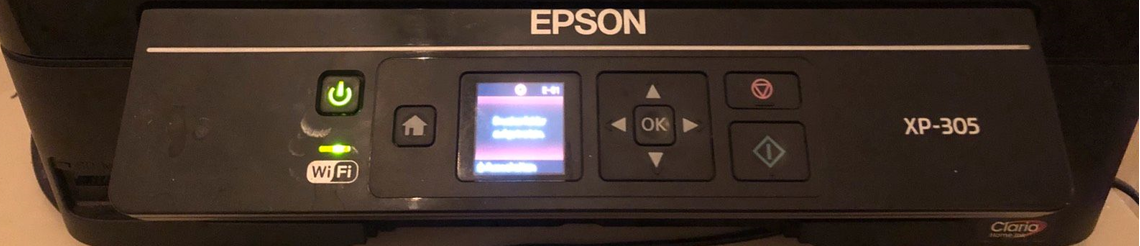

Nutzungsbedingungen
Report absenden